
ایک فوٹر کاغذ یا دستاویزات میں متن کے متن سیٹ کے کنارے پر واقع ایک تار ہے. اس اصطلاح کے معیاری تفہیم میں، ایک ہیڈر پر مشتمل ہے، کام کا نام (دستاویز)، مصنف کا نام، حصہ، باب یا پیراگراف. پورے صفحے پر فوٹر رکھی گئی، یہ مائیکروسافٹ ورڈ فائلوں سمیت، پرنٹ کردہ کتابوں اور ٹیکسٹ دستاویزات کو مساوی طور پر تشویش کرتا ہے.
لفظ میں ایک فوٹر اس صفحے کا ایک خالی صفحہ ہے جس پر کوئی نہیں ہے اور دستاویز یا کسی دوسرے ڈیٹا کا اہم متن نہیں رکھا جا سکتا. یہ صفحے کی ایک قسم کی سرحد ہے، اس جگہ پر شیٹ کے اوپری اور نچلے کنارے سے فاصلہ جہاں متن شروع ہوتا ہے اور / یا ختم ہوتا ہے. لفظ فوٹر ڈیفالٹ کی طرف سے انسٹال ہیں، اور ان کے طول و عرض مختلف اور مخصوص دستاویز کے لئے مصنف یا ضروریات کی ترجیحات پر انحصار کرسکتے ہیں. تاہم، کبھی کبھی فوٹر دستاویز میں ضرورت نہیں ہے، اور یہ مضمون اس کے بارے میں بات کرے گا کہ اسے کیسے ہٹا دیں.
نوٹ: روایتی طور پر، ہم آپ کو یاد دلاتے ہیں کہ اس آرٹیکل میں بیان کردہ ہدایات مائیکروسافٹ آفس ورڈ 2016 کی مثال میں دکھایا گیا ہے، لیکن یہ اس پروگرام کے تمام پچھلے آیات پر بھی لاگو ہوتا ہے. ذیل میں پیش کردہ مواد آپ کو لفظ 2003، 2007، 2010 اور نئے ورژن میں فوٹر کو ہٹانے میں مدد ملے گی.
MS ورڈ میں ایک صفحے سے فوٹر کو کیسے ہٹا دیں؟
بہت سے دستاویزات کی ضروریات مندرجہ ذیل ہیں کہ عنوان کا پہلا صفحہ، فوٹرز کے بغیر تخلیق کرنا ضروری ہے.
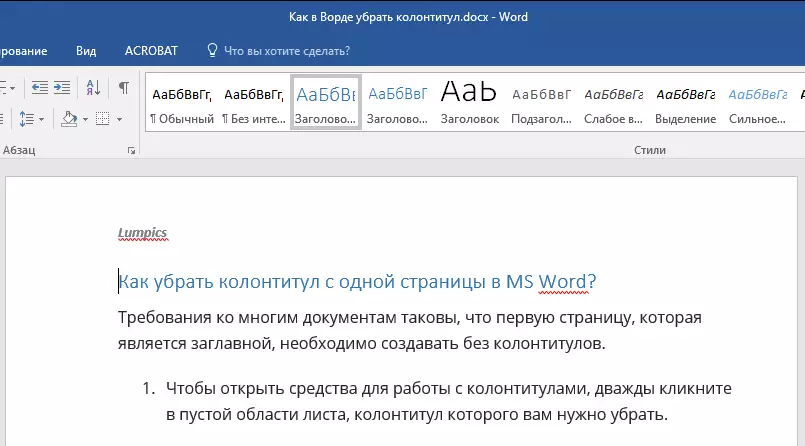
1. فوٹرز کے ساتھ کام کرنے کے لئے اوزار کھولنے کے لئے، شیٹ کے ایک خالی علاقے میں ڈبل کلک کریں، جن کے فوٹر آپ کو ہٹانے کی ضرورت ہے.
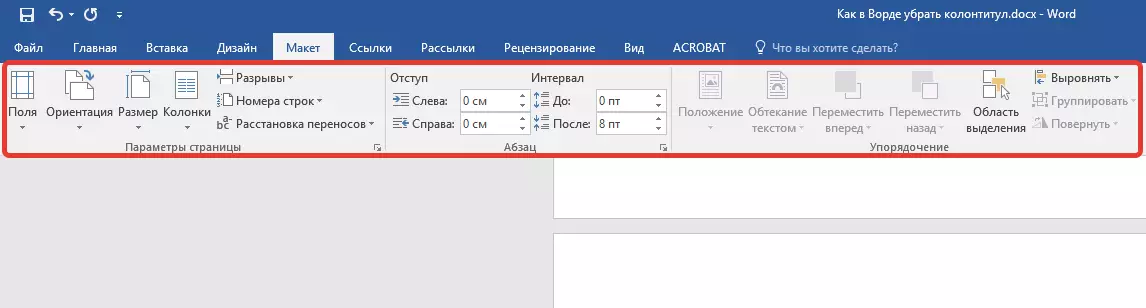
2. کھلی ٹیب میں "تعمیر" اہم ٹیب میں واقع "فوٹرز کے ساتھ کام" اس کے برعکس نشان انسٹال کریں "پہلے صفحے کے لئے مخصوص فوٹر".
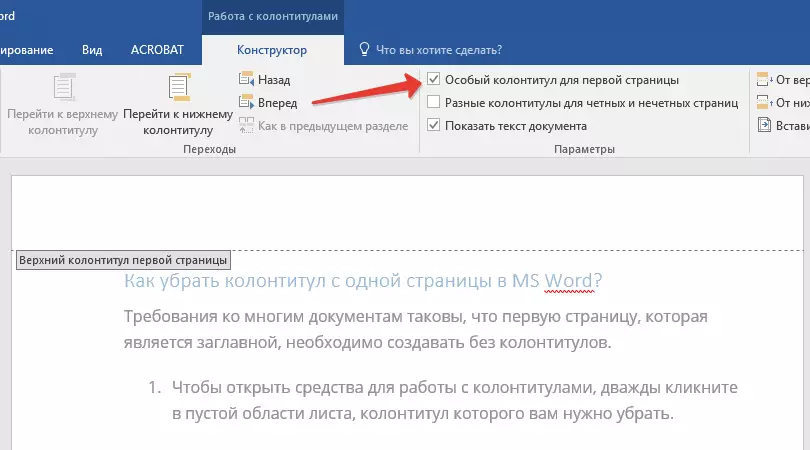
3. اس صفحے سے ہینڈل حذف کردیا جائے گا. آپ کی ضرورت پر منحصر ہے، اس علاقے کو خالی چھوڑ دیا جا سکتا ہے یا اس صفحے کے لئے خاص طور پر ایک اور فوٹر شامل کیا جا سکتا ہے.

نوٹ: فوٹر ونڈو کو بند کرنے کے لئے، آپ کو ٹول بار پر دائیں بٹن پر دائیں بٹن پر کلک کریں یا اس علاقے پر بائیں ماؤس کے بٹن پر دائیں بٹن پر کلک کریں.
پہلے صفحے پر فوٹرز کو کیسے ہٹا دیں؟
صفحات پر فوٹر کو دور کرنے کے لئے، سب سے پہلے کے علاوہ (یہ ہوسکتا ہے، مثال کے طور پر، نئے تقسیم کا پہلا صفحہ)، آپ کو تھوڑا سا مختلف طریقہ کار انجام دینا ہوگا. شروع کرنے کے لئے، ایک تقسیم سیکشن شامل کریں.
نوٹ: یہ سمجھنے کے لئے ضروری ہے کہ سیکشن کی علیحدگی اس صفحے کی ٹوکری نہیں ہے. اس واقعے میں، اس صفحے سے پہلے، جس کے سر آپ کو حذف کرنا چاہتے ہیں، اس صفحے کا ایک وقفہ پہلے سے ہی ہے، اسے حذف کرنا چاہئے، لیکن سیکشن شامل کرنے کے لئے ٹوٹ جاتا ہے. ہدایات نیچے دی گئی ہے.
1. دستاویز کی جگہ پر کلک کریں جہاں آپ فوٹر کے بغیر ایک صفحہ بنانا چاہتے ہیں.

2. ٹیب سے جاؤ "مین" ٹیب میں "ترتیب".

3. گروپ میں "صفحہ ترتیبات" بٹن تلاش کریں "Rassenders" اور اس کے مینو کو بڑھانا.
4. منتخب کریں "اگلا صفحہ".
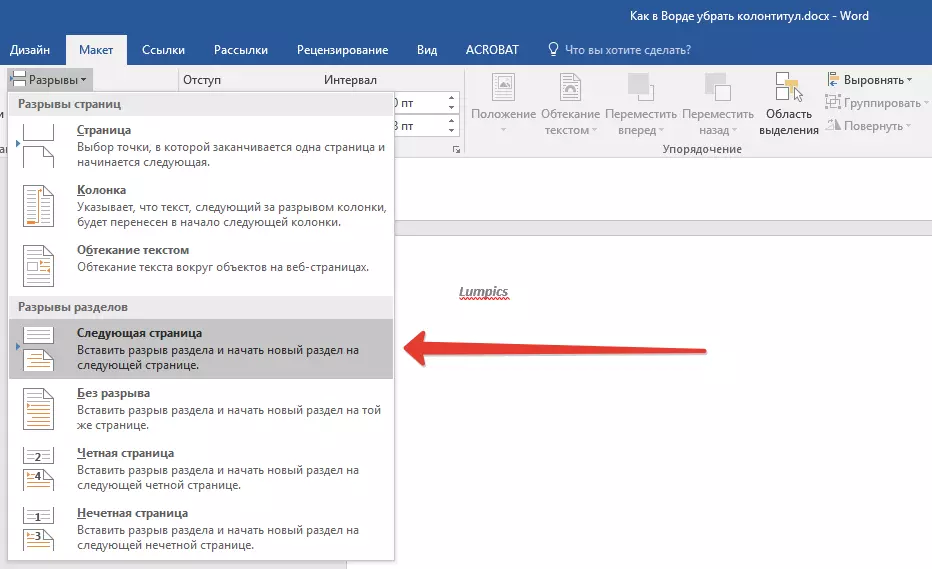
5. اب آپ کو فوٹرز کے ساتھ کام کرنے کے موڈ کو کھولنے کی ضرورت ہے. ایسا کرنے کے لئے، صفحے کے اوپری یا کم حصے میں فوٹر کے سر پر ڈبل کلک کریں.
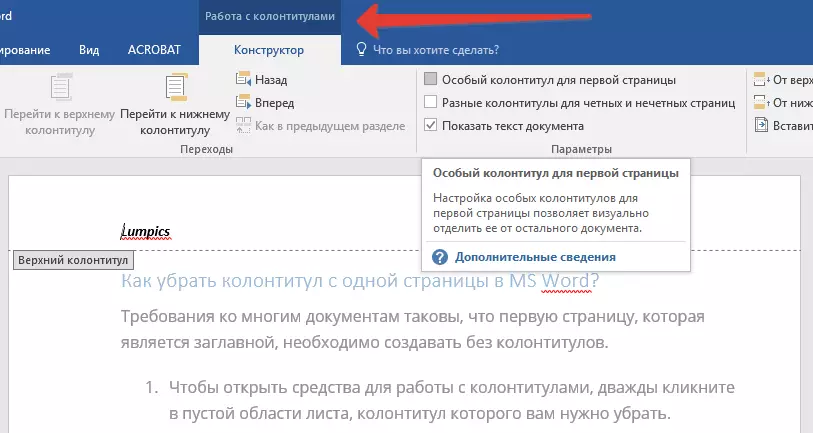
6. ٹیپ "پچھلے سیکشن میں" یہ حصوں کے درمیان کنکشن کو ہٹا دیں گے.
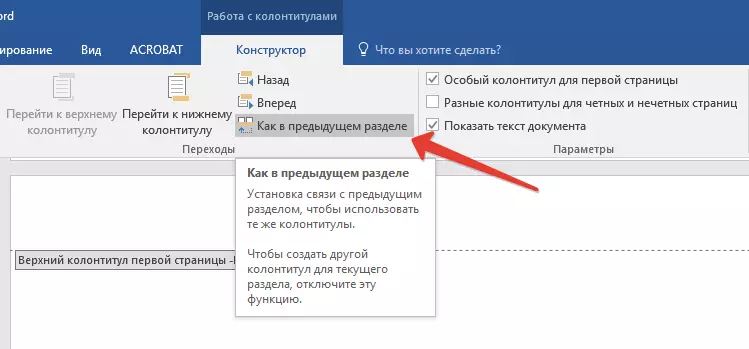
7. اب منتخب کریں "فوٹر" یا "صفحہ ہیڈر".
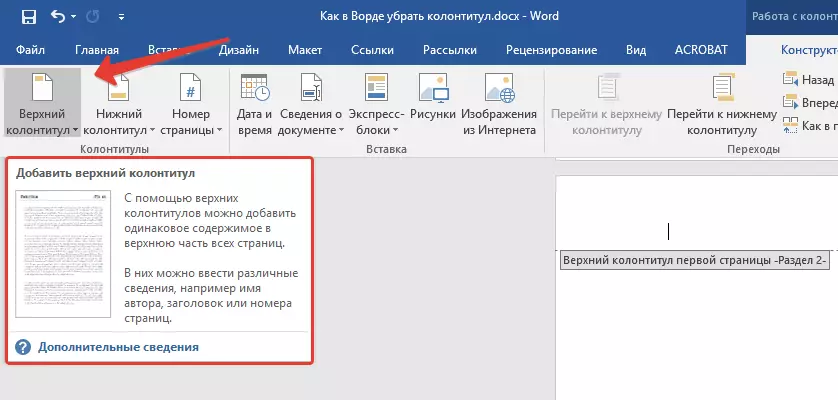
8. تفصیلی مینو میں، مطلوبہ کمانڈ منتخب کریں: "فوٹر حذف کریں" یا "سب سے اوپر فوٹر کو ہٹا دیں".
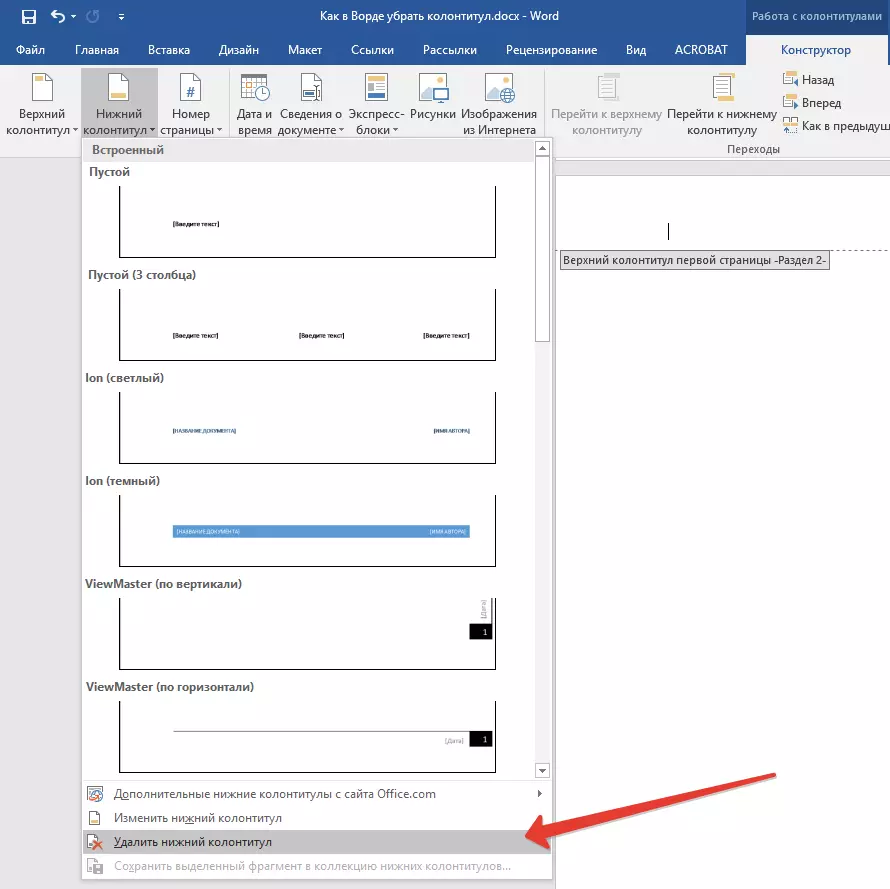
نوٹ: اگر آپ کو سب سے اوپر اور نیچے والے فوٹرز کو دور کرنے کی ضرورت ہے تو، اقدامات کو دوبارہ کریں. 5-8..
9. فوٹرز کے ساتھ بند کرنے کے لئے، مناسب کمانڈ (کنٹرول پینل پر آخری بٹن) کا انتخاب کریں.
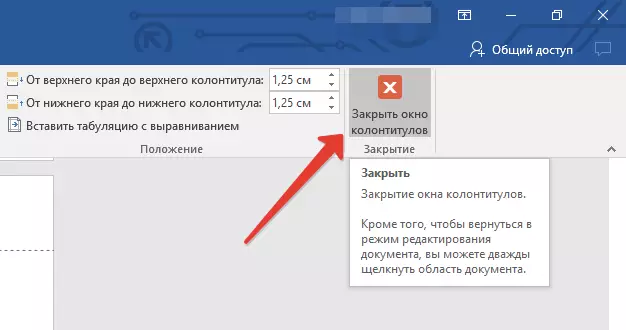
10. ٹوٹور کے بعد پہلے صفحے پر اوپری اور / یا فوٹر کو خارج کردیا جائے گا.
صفحے کے ٹپ سے باہر جانے والے تمام فوٹرز کو ہٹانے کے لۓ دو بار شیٹ پر سر کے سر پر کلک کریں، جہاں اسے ہٹا دیا جانا چاہئے، پھر اوپر بیان کردہ اقدامات کو دوبارہ کریں 6-8. . اگر ہیڈر بھی اور عجیب صفحات پر اختلاف ہوتا ہے تو، ہر صفحے کی قسم الگ الگ طور پر اعمال کو بار بار کیا جائے گا.
یہ سب کچھ ہے، اب آپ جانتے ہیں کہ 2010 میں 2016 میں فوٹر کو کیسے ہٹا دیں، اور ساتھ ساتھ مائیکروسافٹ سے اس ملٹی پروگرام کے پہلے ورژن میں. ہم آپ کو صرف کام اور تربیت میں ایک مثبت نتیجہ چاہتے ہیں.
